Zoomの無料版は「40分の時間制限」があります。
Zoomは「3人以上のミーティングをした場合に40分の時間制限」が発動します。
一度入り直せばよいのですが、
・大事なセミナー
・ミーティングで
で、お客様を退出させるわけにはいきません。
そこで、今回は3人以上で行うミーティングの場合の
時間制限の解除方法についてご紹介していきます。
目次
時間制限解除①ホストが有料プランに変更する
ホスト(主催者)が有料プランにアップグレードすることで時間制限が解除されます。
「ホストだけ」というのがポイントです。
他の参加者は、無料プランでも時間制限なく使用することが可能になります。
40分の時間制限が発動するケース
・ホストが無料プランの場合
40分の時間制限がないケース
・1対1のミーティング
・ホストが有料プランに入っている場合
時間制限解除②一度解散し、再接続をする
一度ミーティングを解散してもう一度再接続することで40分の時間制限がリセットされますので再度40分のミーティングをすることも可能になります。
何度も繰り返せば無限にミーティングを続けられますが、少人数ならばありかもしれませんが人数が多い場合はなかなか難しい方法ですね。
時間制限解除③ギフトを使用
初回の場合のみ時間制限解除のギフトがプレゼントされます。
[wc_row] [wc_column size=”one-half” position=”first”]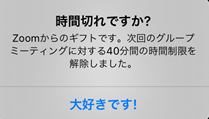
「大好きです!」をクリックすることで次回ミーティングの時間制限解除になります。
[/wc_column] [wc_column size=”one-half” position=”last”]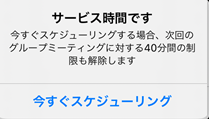
ミーティング終了時にホストに表示されることがあります。次回のミーティングを設定することでそのミーティングの時間制限が解除になります。
[/wc_column] [/wc_row]まとめ
いかがでしたでしょうか?
今回はZoom無料プランでのミーティング時間制限解除方法についてお伝えしました。
1、2回程度の40分以上のミーティングでしたら無料プランで再接続やギフトを駆使して行うことも可能です。
ただし、頻繁に3人以上のミーティングを行うのであれば有料版へのアップグレードをおすすめいたします。
有料版を利用するメリットもありますのでぜひ検討してみてくださいね。
■Zoomの「有料・無料プラン」4つについて解説をした、↓こちらの記事もおすすめです。
 リレーション
リレーション 


